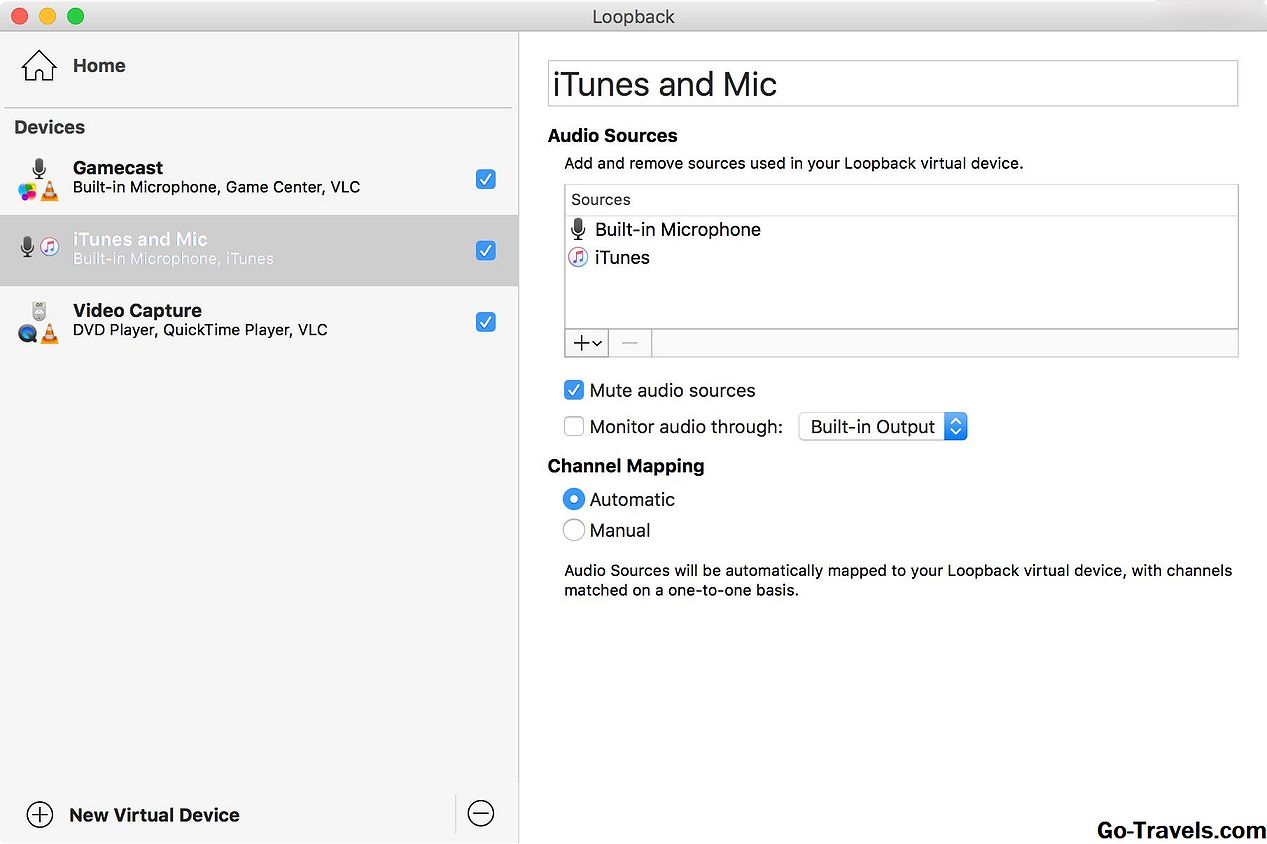Pagal numatytuosius nustatymus atsakymai į el. Laiškus, kuriuos siunčiate iš "Mail" programos sistemoje "Mac OS X" arba "macOS", siunčiami į " Nuo išsiuntimo el. pašto laukas. Jei turite kelias el. Pašto paskyras, lauko pabaigoje naudojate rodyklę, kad pakeistumėte tą adresą.
Jei norite, kad atsakymai į el. Laiškus būtų siunčiami kitokiu adresu negu lauke "Iš", šiam tikslui el. Paštu pridėkite "Atsakymų į antraštę" antraštę ir įveskite kitą adresą.
Kodėl naudokite atsakymo antraštę?
O, šis šlamšto filtras! Jūs nesulaukėte el. Laiško - naujienlaiškio, kurį galbūt norėjote gauti. Siuntėjas klausia, ar pranešimas buvo išsiųstas, siunčiant el. Laišką.
Jei naudosite įprastą el. Pašto adresą už šį užklausą, jūs niekada negalėsite matyti atsakymo. Tas pats šlamšto filtras, kuris patyrė naujienlaiškį, taip pat gali gauti atsakymą. Vis tiek negalite naudoti kito el. Pašto adreso, nes tuomet siuntėjas gali jus nepažinti. Tai tinkamas laikas pridėti a Atsakinėti į antraštė prie jūsų el. pašto adreso.
Kas yra "Smart Email" vartotojas?
Nustatykite pranešimą "Atsakyti į antraštę" į kitą el. Pašto adresą. Pranešimas išsijungia naudojant įprastą el. Pašto adresą, bet kai tik gavėjas spustelėja Atsakyti , alternatyvus adresas pradeda veikti. Visi atsakymai eina į tą adresą, o ne į jūsų įprastą adresą, nes jis rodomas antraštėje "From".
"Mac OS X Mail" ir "macOS Mail" galite lengvai nustatyti kiekvieno siunčiamo pranešimo antraštę "Atsakyti".
Atsakymų antraštės naudojimas el. Paštu "Mac Mail"
Jei naujame el. Pašto ekrane nematote antraštės "Atsakyti", pridėkite laukelį "Atsakymas į" ir įveskite el. Pašto adresą. Štai kaip:
- Atidarykite naują el. Pašto langą Paštas jūsų "Mac" programoje, kurioje veikia "Mac OS X" arba "macOS" operacinė sistema.
- Pasirinkite Vaizdas > Atsakymo adreso laukas pašto meniu juostoje, jei norite pridėti atsakymo į antraštę savo el. laiške arba naudoti sparčiuosius klavišus Command + Option + R įjungti ir išjungti el. laišką "Atsakyti į lauką".
- Įveskite el. Pašto adresą, į kurį norite atsakymų, norėdami patekti į lauką "Atsakyti".
- Tęsti pranešimo rašymą ir siųsti jį kaip įprasta.
Pakeiskite kiekvieno el. Laiško antraštę
Įjungę antraštę "Atsakyti", kiekviename naujame el. Laiške rodomas tuščias antraštės "Atsakymas", kol neleisite funkcijos. Galite jį išjungti arba palikti tuščią arba įveskite kitą kiekvieno atsiųsto el. Pašto adresą.
Jei esate tikri, kad norite automatiškai pridėti tą patį atsakymo į antraštę į kiekvieną siunčiamą pranešimą, programa "Mail" gali tai padaryti automatiškai, tačiau jūs turite eiti į terminalą, kad galėtumėte atlikti nuolatinį pakeitimą ir negalėsite jo keisti tai vėliau el. paštu.